|
| |
CANONプリンタ付属OCRソフト「読取革命Lite」 読取革命Liteは、Canonのスキャナーやインクジェット複合機に付属しているPanasonic製のOCRソフトウエアです。読取革命Ver.15 製品版 【主な機能】
【読み取り革命Liteが読み取り革命Ver15より少ない主な機能】
【使い方】 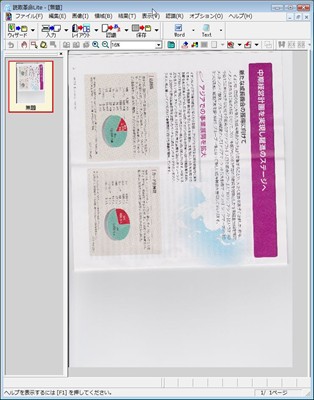 スキャナーで読み取った画像は、読取革命Liteに送られます。原稿の向きが違ったりわずかに傾いていた時の使い勝手を知りたかったので、わざと原稿を向きを変えて読み取りました。 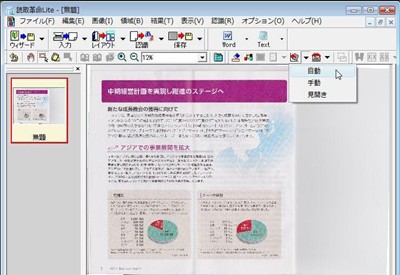 スキャナーから取り込んだ原稿は横を向いているので、ちゃんと上を向くように読取革命Liteで回転させます。読取革命Liteの回転ボタンで回転させた後、微妙な傾きを傾き補正のボタンを押して調整します。 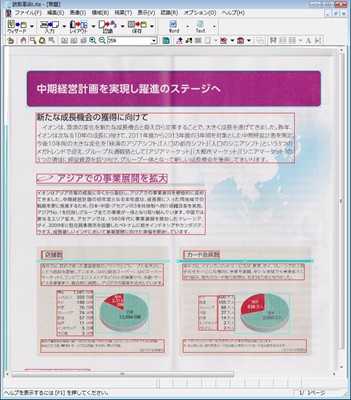 読取革命Liteのレイアウトボタンを押すと、文字として認識された領域(赤枠)、画像として切り抜く領域(水色)、図形として認識された領域(黄色)、表として認識された領域がそれぞれ色分けされて表示されます。今回は、表がないので表として認識された領域はありませんでした。 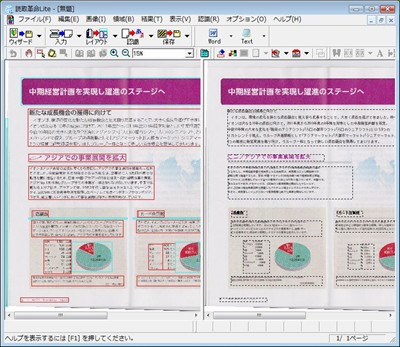  読取革命Liteの認識のボタンを押すと、文字がテキストに変換されて図形や画像が切り抜かれて配置されます。読取革命Liteの左側に読み込んだ画像が、右側に変換結果が表示されます。左右を見比べることで、文字の誤変換のチェックができます。又、変換に自信のない文字の背景がグレーで表示されます。変換後の画面で文字へカーソルを合わせると、左の画面で変換する前の文字が青い背景で表示されます。又、変換の候補が右下に表示されます。最後に保存のボタンを押すと、希望の形式のファイルへ出力されて終了です。 |
PDF講座機能別PDFソフトPDFフリーソフトPDF 市販・シェアソフト格安ソフト情報 | |
| 人目の訪問者 |
| ホーム | お問合せ | 免責事項 |
| Copyright © Phoenix All Rights Reserved. |